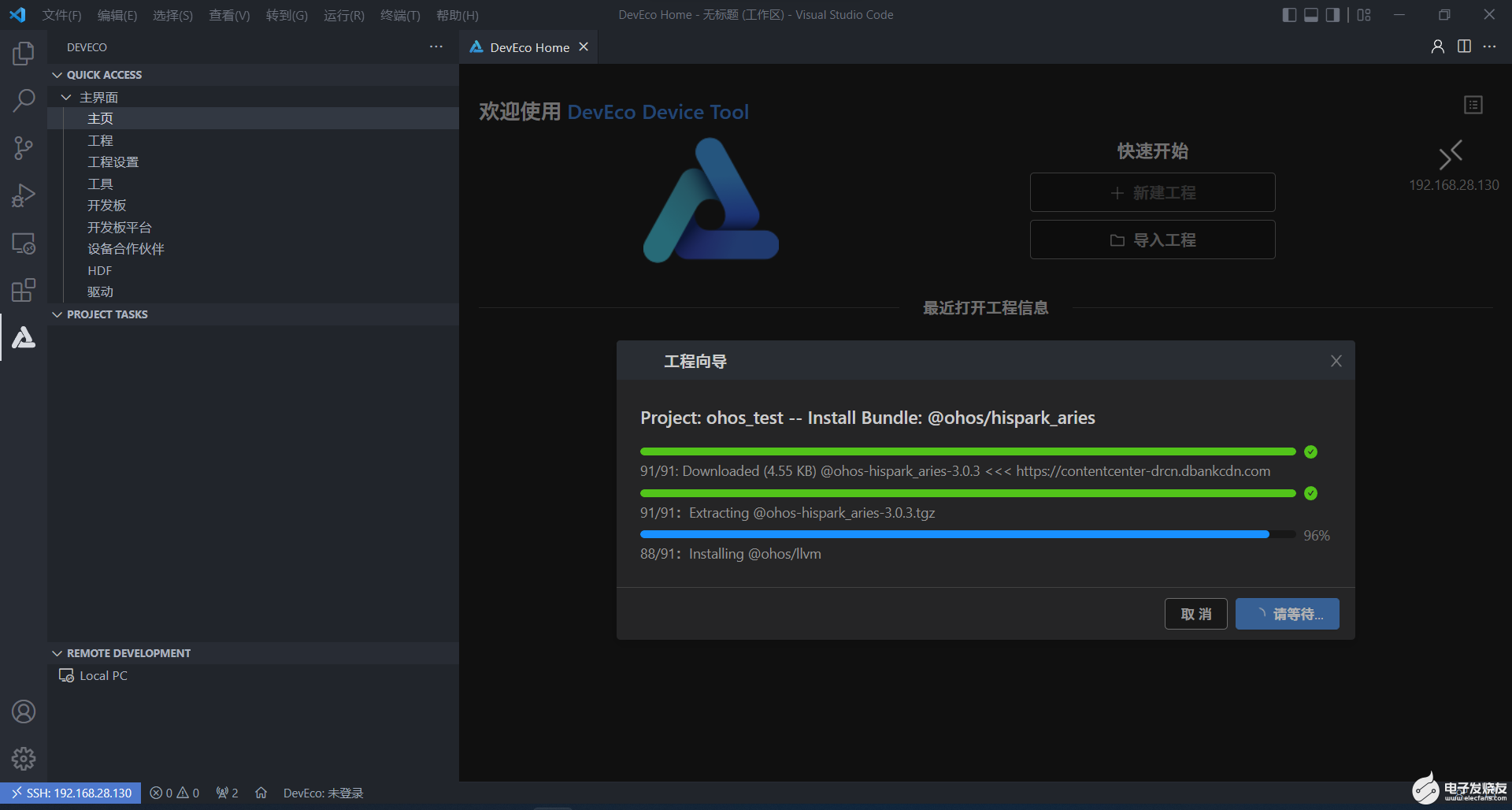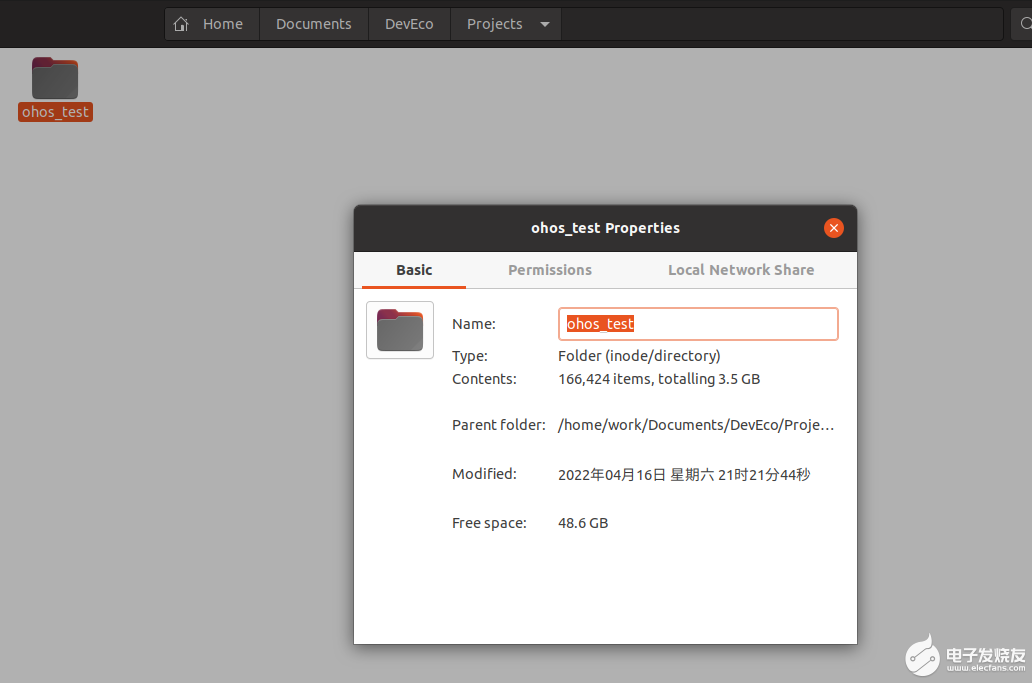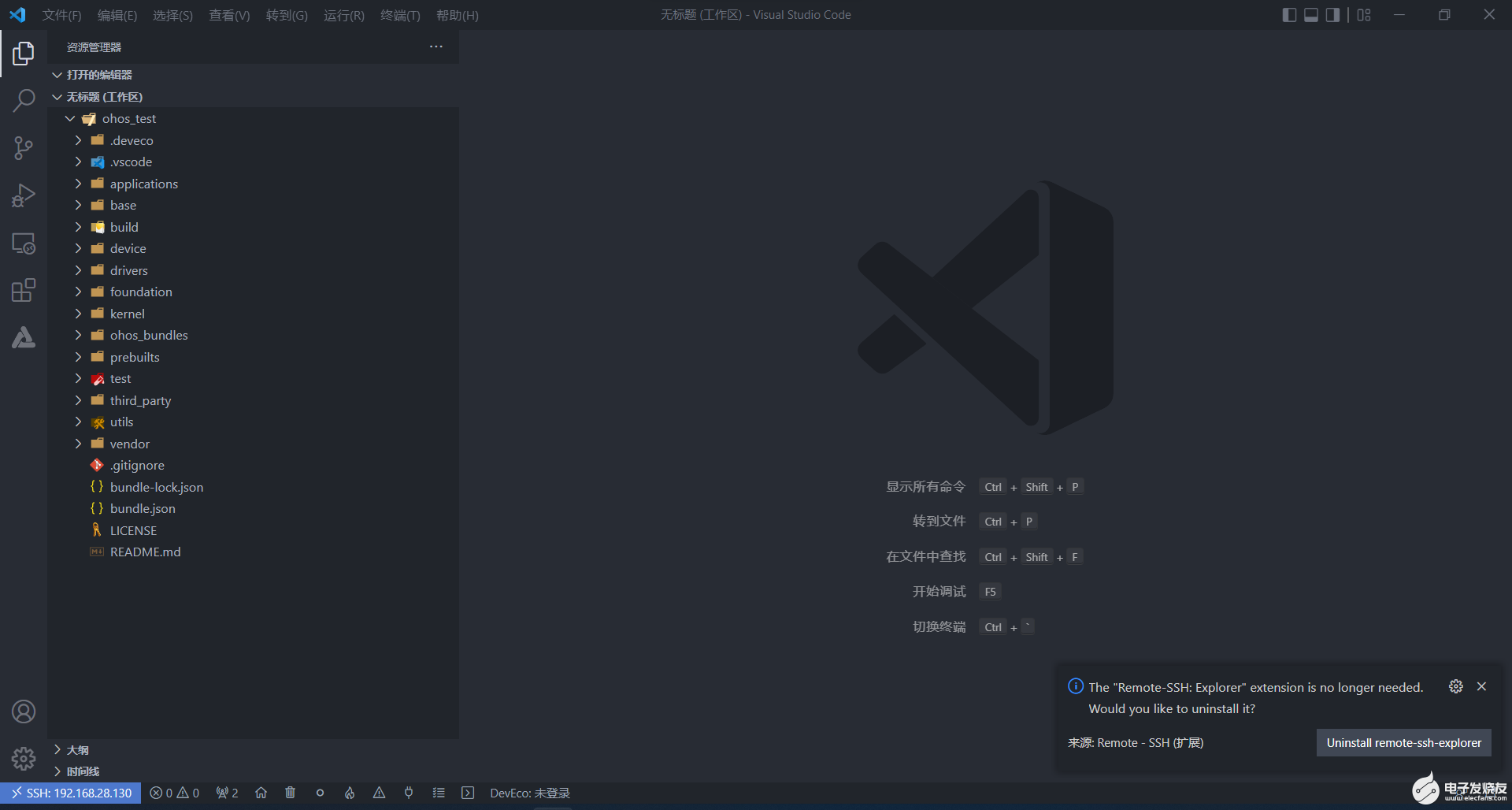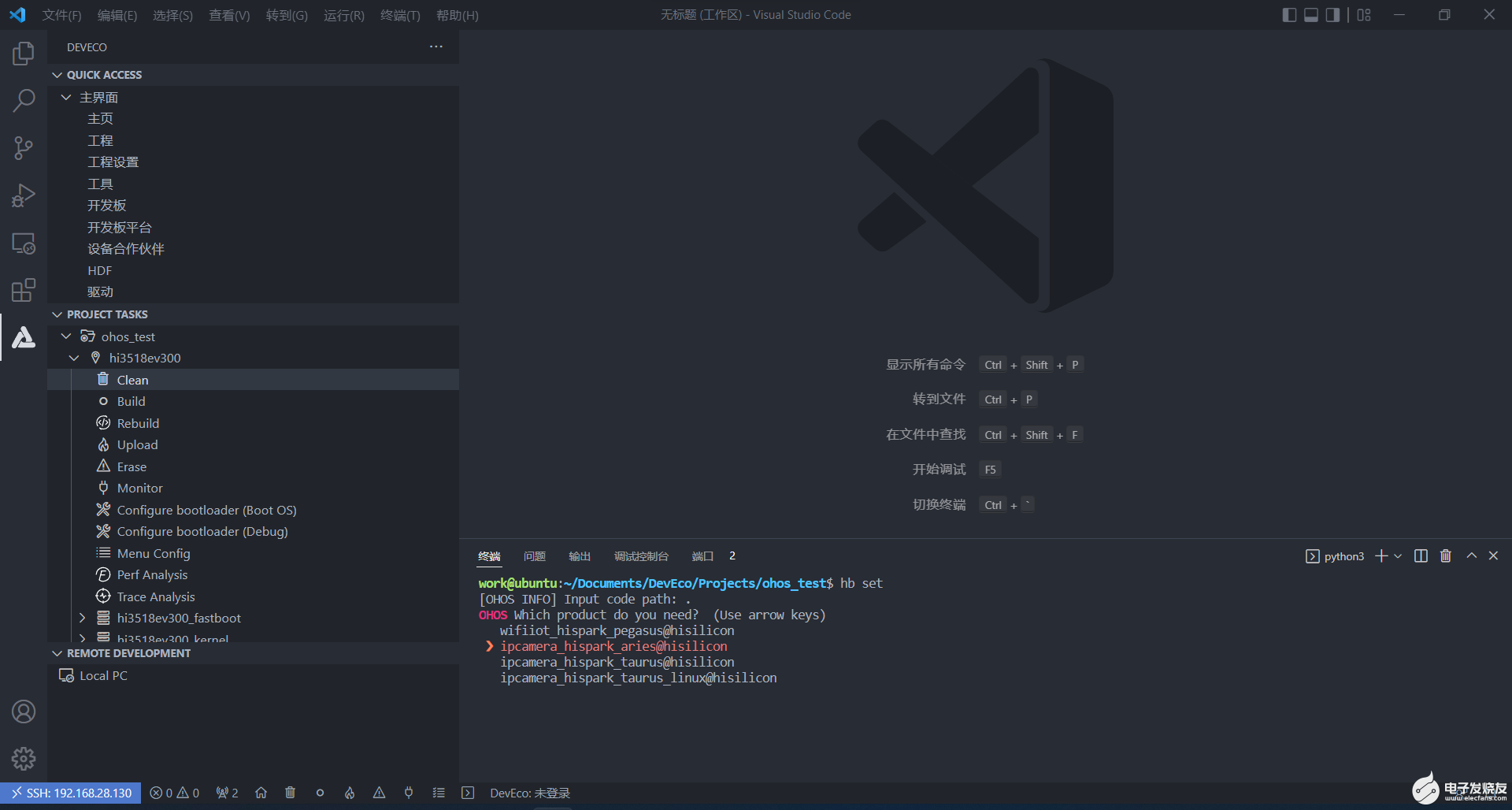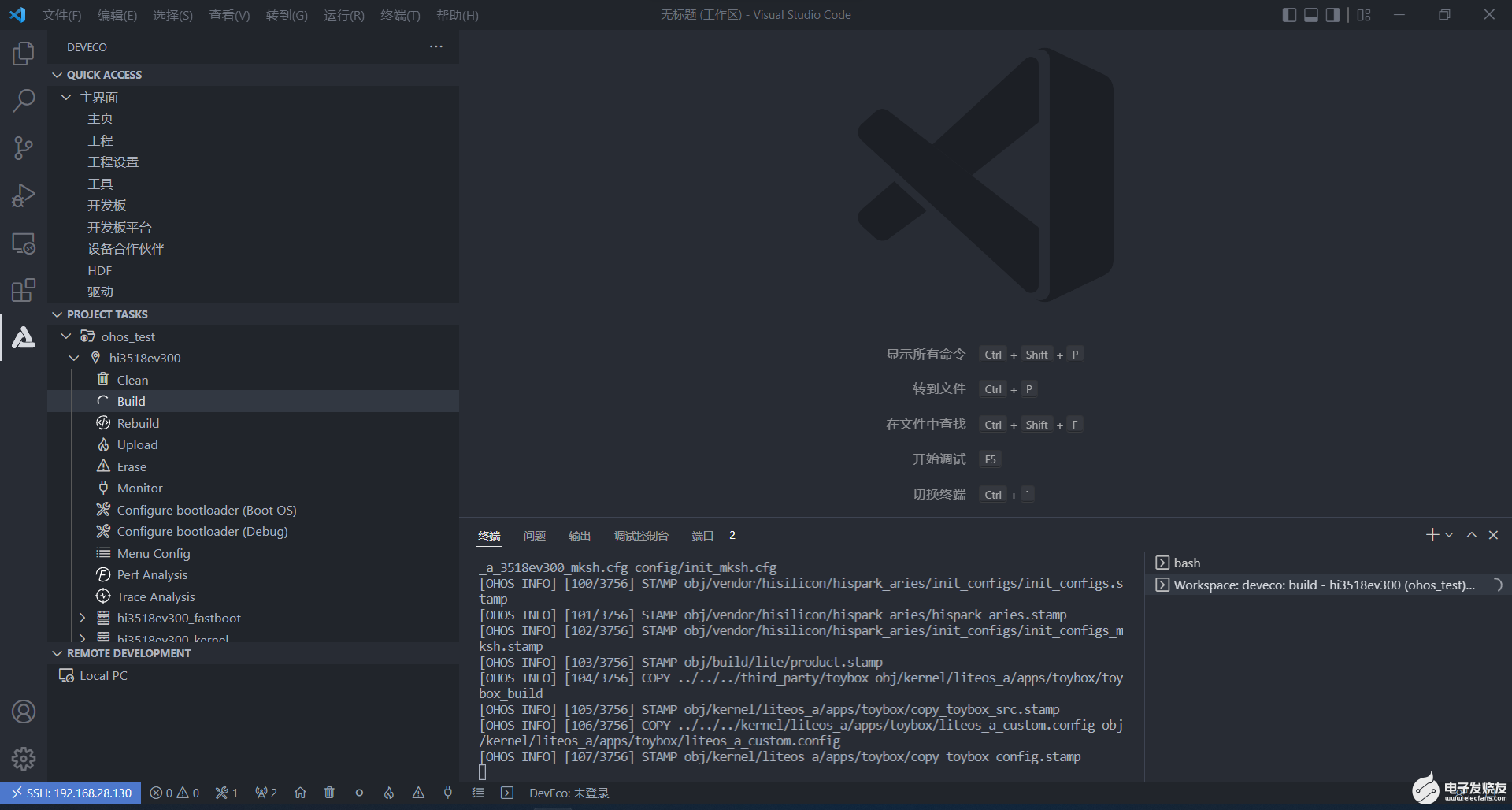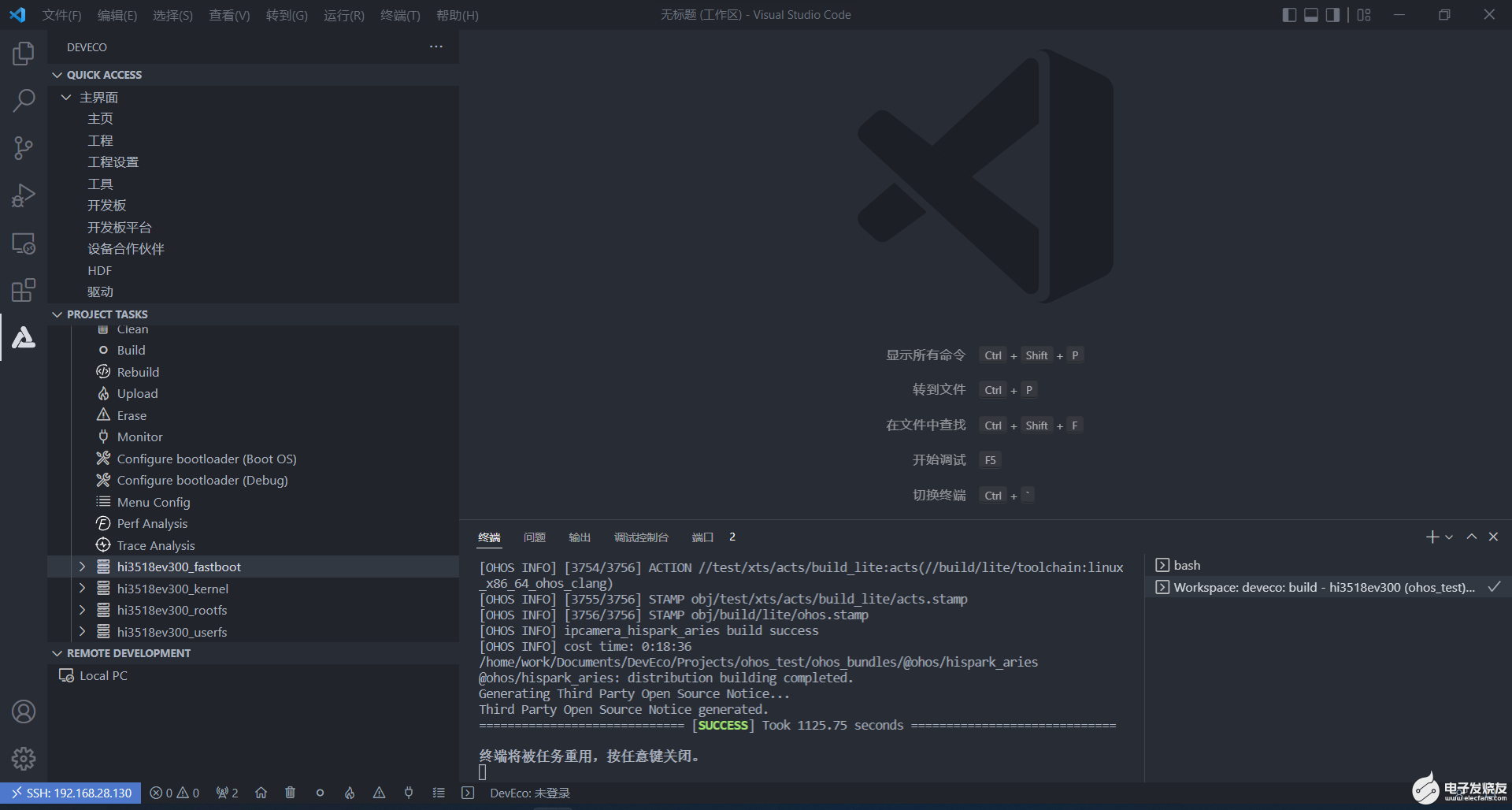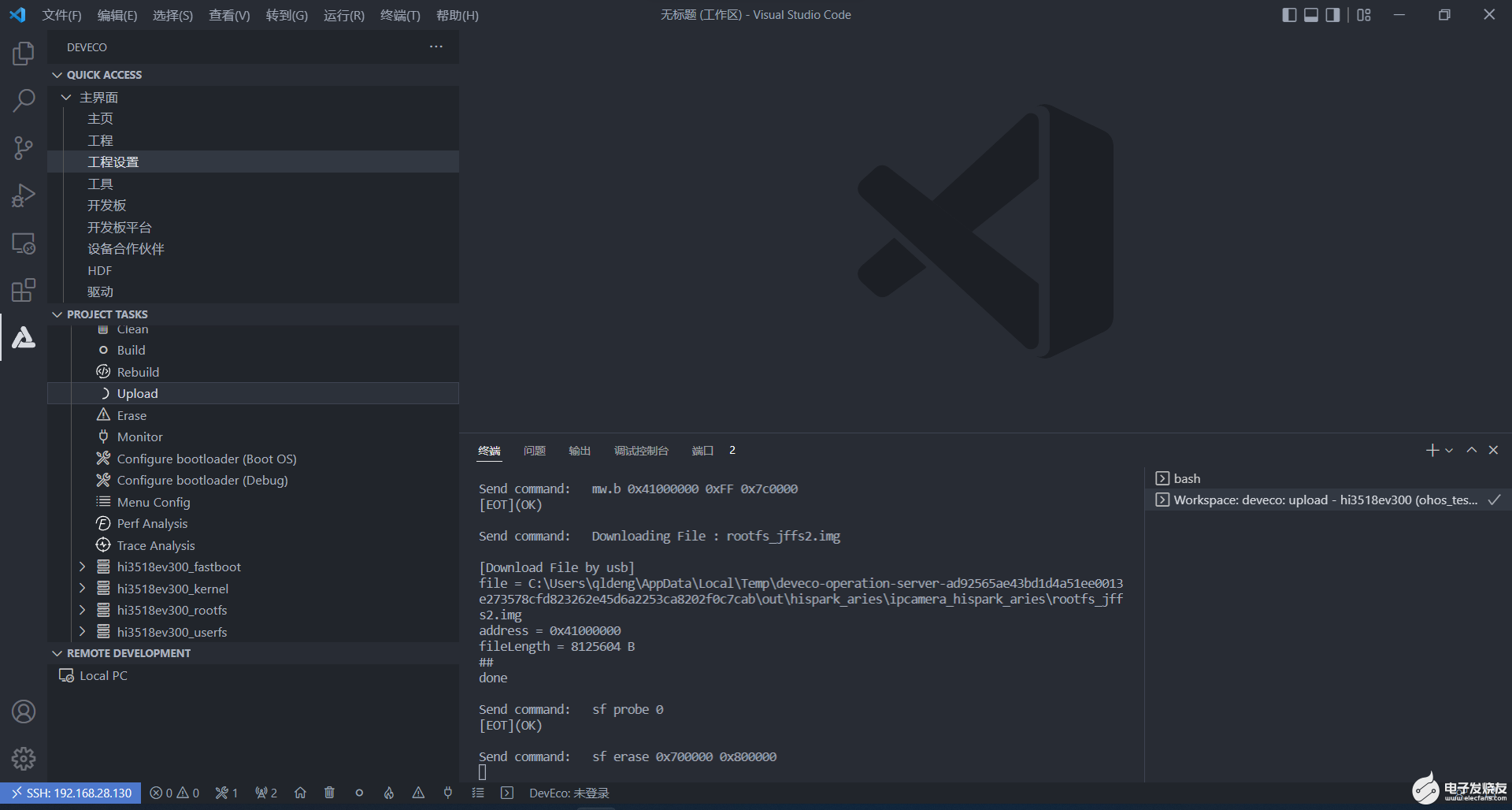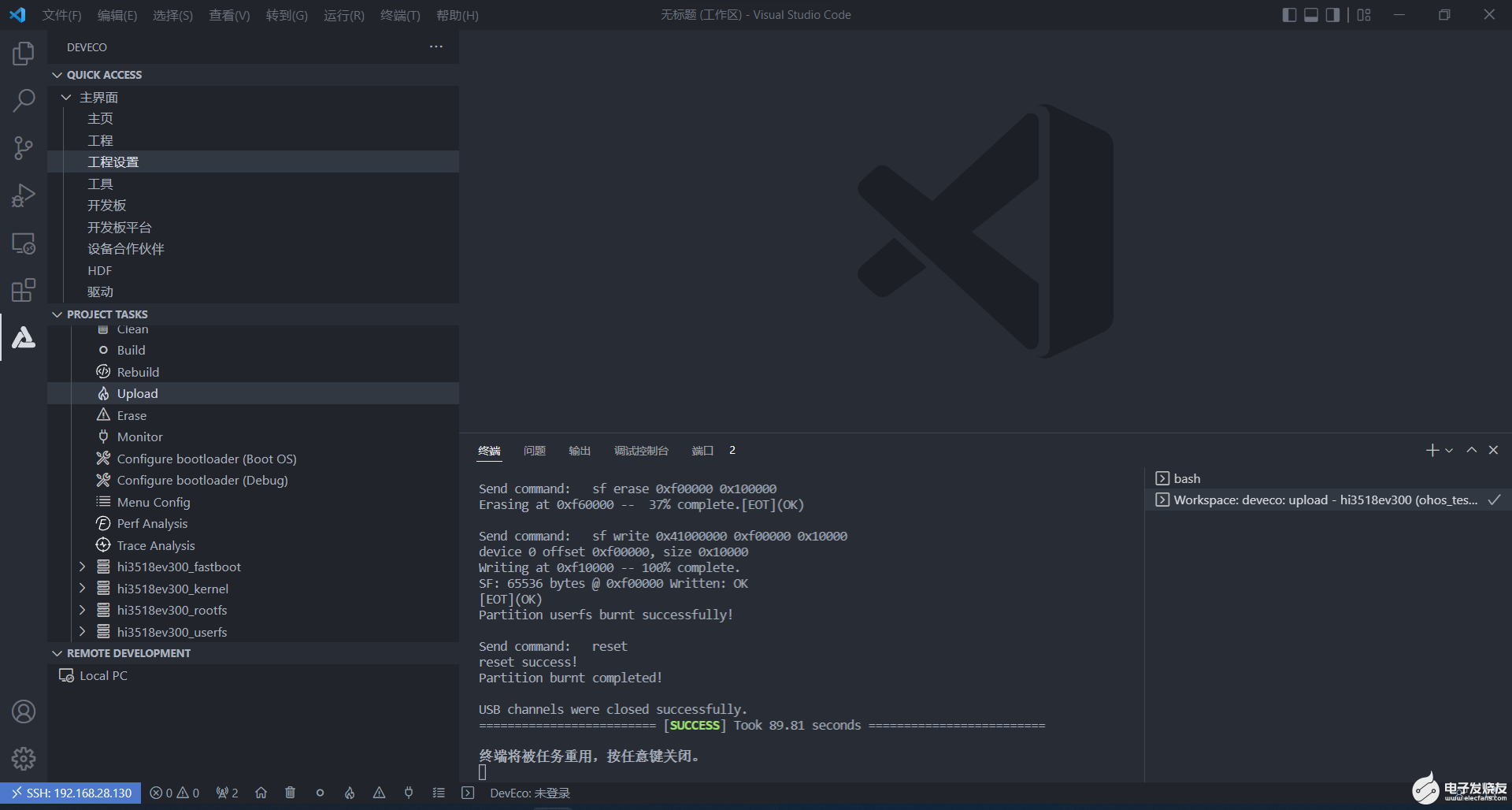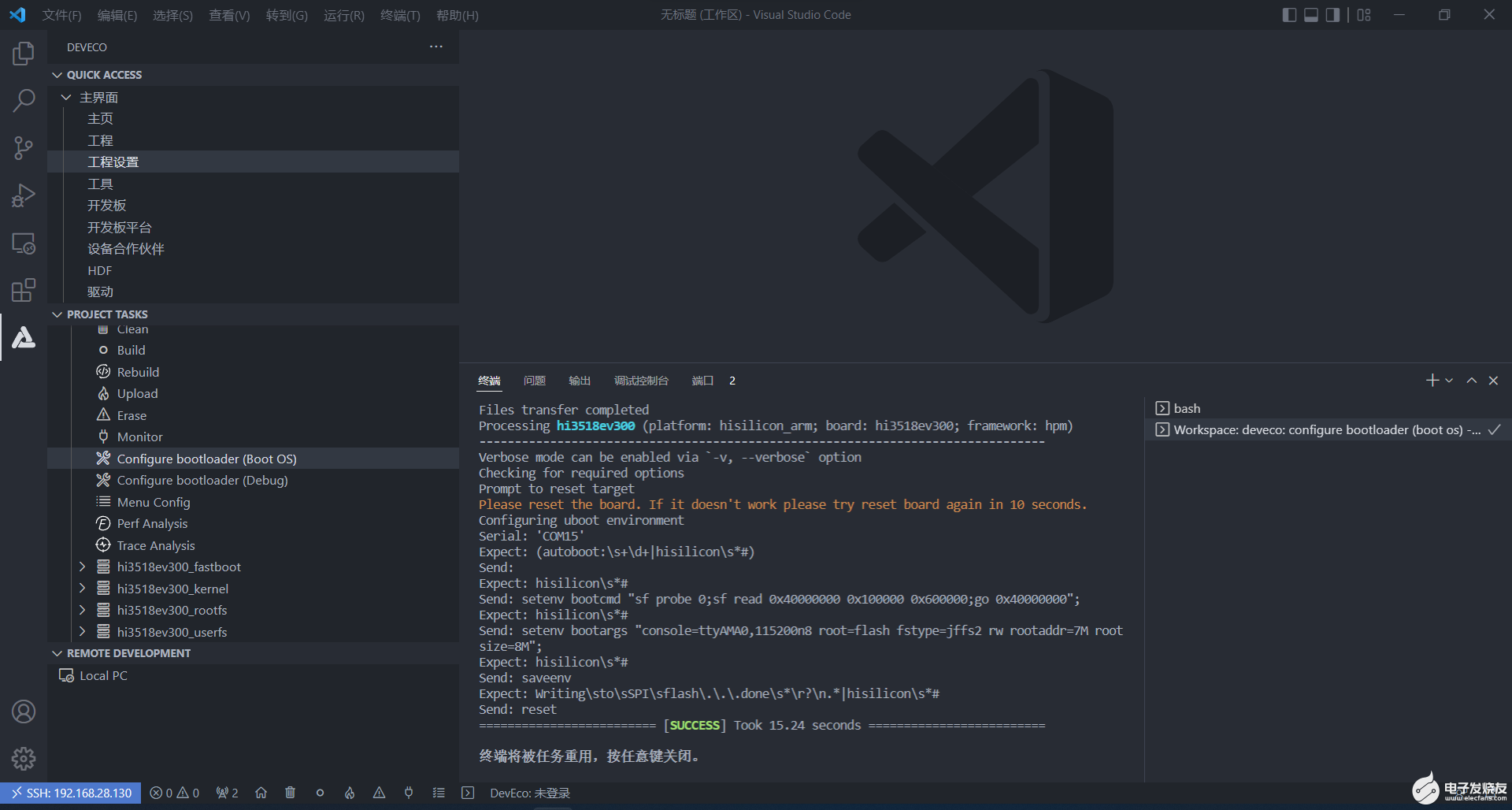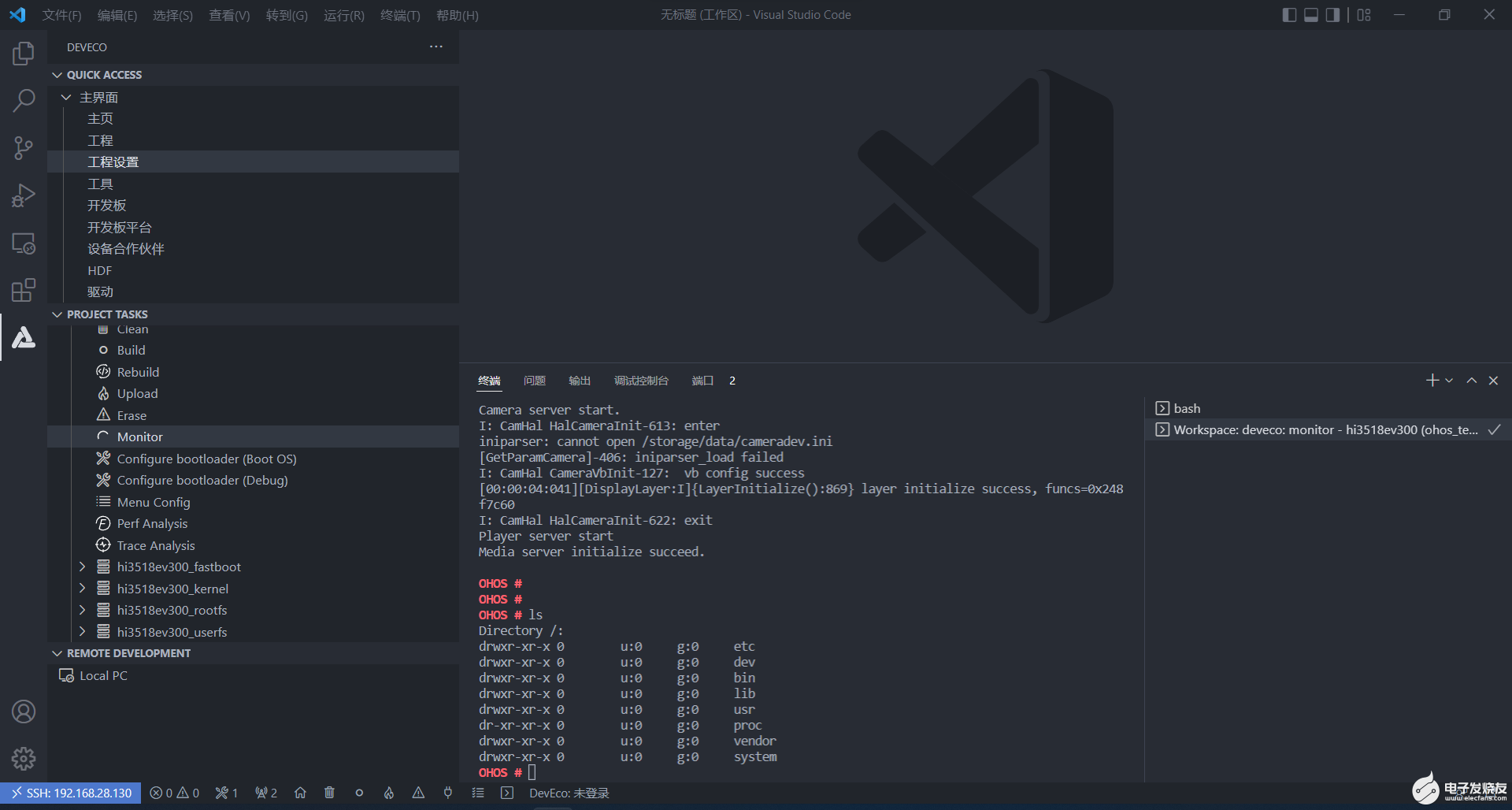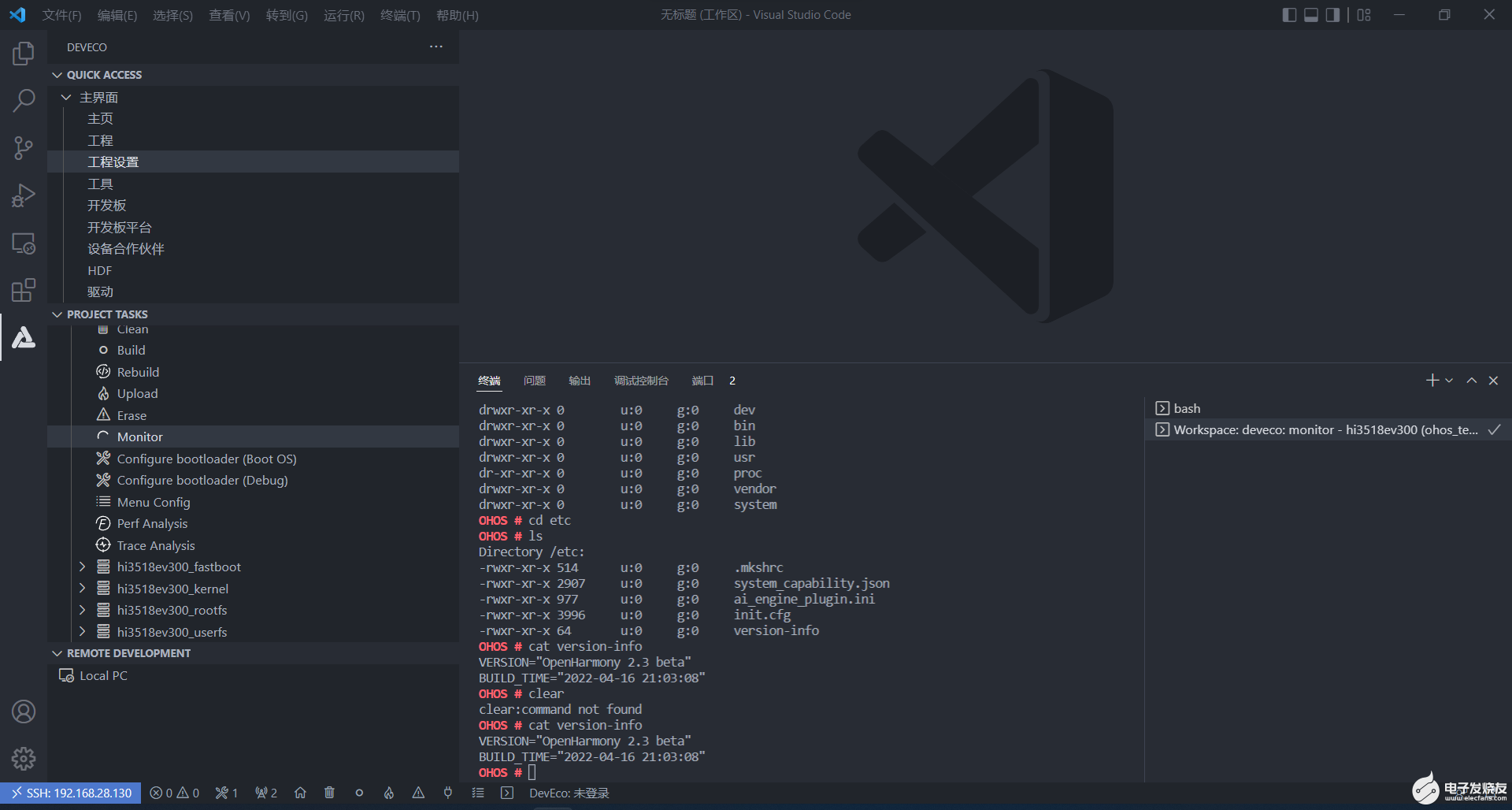[讨论]【HarmonyOS IPC 试用连载 】五、使用DevEco Device Tool新建工程&编译&烧写OpenHarmony镜像
0
0
https://device.harmonyos.com/cn/docs/documentation/guide/create_project-0000001072200151
打开DevEco Device Tool,进入Home页,点击Create Project创建新工程。
在新建工程的配置向导页,输入工程配置信息后,点击Finish。
Project Name:输入工程名称,只能包含大写字母、小写字母、数字、下划线(_)、短横线(-)和点(.)。
Bundle:选择产品对应的解决方案。
MCU:选择开发板搭载的MCU。
Board:选择支持的开发板类型。
Location:设置工程的存储路径,默认情况下存储在工具指定的默认路径
根据选择的Bundle,DevEco Device Tool将会自动通过hpm拉取源码文件及配套的工具链,请耐心等待。
确实需要耐心等待,好几个G的文件需要下载。。。
下载完成后,在左侧的工程目录中即可查看对应的源码文件。
编译按照这个教程即可
https://device.harmonyos.com/cn/docs/documentation/guide/ide-hi3518-upload-0000001057313128
直接点编译是会提示错误的,需要先配置下
在“PROJECT TASKS”中,点击对应开发板下的Build按钮,执行编译。
等待编译完成,在TERMINAL窗口输出“SUCCESS”,编译完成。
点击Open打开工程文件,然后在“PROJECT TASKS”中,点击hi3518ev300下的Erase按钮,擦除
擦除完成后,点击hi3518ev300下的Upload按钮,启动烧录
在完成Hi3518EV300的烧录后,还需要设置BootLoader引导程序,才能运行OpenHarmony系统。
在Hi3518EV300任务中,点击Configure bootloader(Boot OS)进行配置即可。提示如下图中橙色的重启开发板的提示信息时,重启开发板,然后在控制台输出“SUCCESS”表示设置成功。
在任务栏点击Monitor按钮,启动串口工具。当界面打印回显信息,点击Enter按钮,直到界面显示OHOS #信息,表示系统启动成功。
这里没有明白的是创建工程如何选择源码版本,本次测试是OpenHarmony 2.3 beta
回帖高级模式
声明:本文内容及配图由入驻作者撰写或者入驻合作网站授权转载。文章观点仅代表作者本人,不代表电子发烧友网立场。文章及其配图仅供工程师学习之用,如有内容图片侵权或者其他问题,请联系本站作侵删。 侵权投诉